Sur DriverPack Cloud
DriverPack Cloud est un potentially unwanted program (PUP), annoncé comme un outil d’optimisation de système qui se veut améliorer l’efficacité de votre ordinateur. La société russe qui est derrière ce programme a également développé DriverPack, qui a été classé comme un chiot par nombreux fournisseurs de logiciels de sécurité. DriverPack Cloud soi-disant analyse l’état de vos pilotes, supprime les logiciels qui ralentissement votre ordinateur et recommande vous installez d’autres logiciels qui pourrait accélérer vers le haut 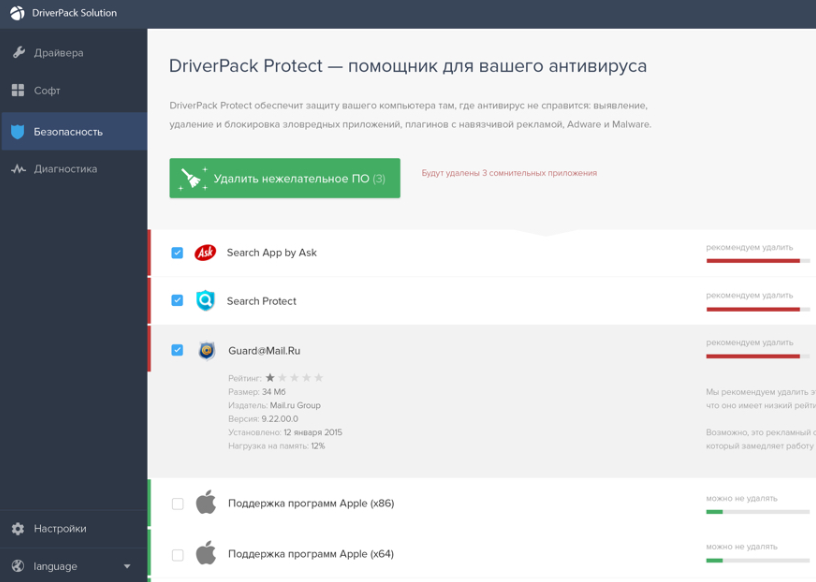
Alors que ses problèmes détectés et les programmes peuvent être remis en question, le programme lui-même n’est pas classé comme malveillant et il ne devrait pas nuire à votre ordinateur. Cependant, nous vous recommandons d’être très prudent lorsque vous choisissez de l’utiliser comme il pourrait supprimer programmes vous utilisez, ou il est conseillé de qu’installer des logiciels douteux. En outre, nous vous recommandons de vérifier quels pilotes il suggère de mettre à jour et où il fournit ces mises à jour de. En général, les outils d’optimisation de système sont discutables, avec de nombreux utilisateurs, croyant qu’ils sont complètement inutiles. Et il y a beaucoup d’autres frauduleux, qui cherchent simplement à obtenir de l’argent.
Un des programmes raisons peut-être être classé comme chiots est leurs méthodes de distribution. Si un programme utilise groupement pour installer le logiciel, il appartient-elle à la catégorie PUP. Regroupement de logiciels est essentiellement ajout de programmes supplémentaires aux programmes. Lorsque les utilisateurs installent des programmes, les éléments attachés installer automatiquement aux côtés, à moins d’être désélectionnés manuellement. Désélection d’eux n’est pas difficile, mais la plupart des utilisateurs ne sont pas encore au courant de rien ajouté, ne sont donc pas capables de désactiver quoi que ce soit. Si vous ne me souviens pas installé le programme mais le trouver sur votre ordinateur, il est possible, qu’il pourrait sont entrés via la méthode de groupement. Si tel est le cas, vous devez supprimer DriverPack Cloud.
Comment installer les chiots ?
Si vous avez installé DriverPack Cloud vous-même, vous pouvez sauter cette partie et passez à la section suivante. Toutefois, vous devriez faire plus de recherche avant d’installer des programmes à l’avenir.
Si vous ne me souviens pas installé le programme, il pourrait avoir été livré avec un populaire programme gratuit que vous avez installé. Beaucoup de freeware est livré avec des offres supplémentaires, car il contribue à diffuser des programmes qui ne seraient autrement pas aussi répandues. Ceux a ajouté offres sont autorisés à installer aux côtés des programmes, et votre permission explicite n’est pas nécessaire. C’est pourquoi les utilisateurs finissent par adware, browser hijackers, et les programmes potentiellement indésirables si souvent. Si vous voulez éviter ces installations non désirées, vous devrez faire attention à comment vous installez des programmes. Le plus important est de choisir des paramètres avancés (Custom) lorsque l’option lors de l’installation. Ces paramètres feront les offres ajoutés visibles, et vous serez en mesure de les désélectionner. Il suffit de décocher les cases de ces offres supplémentaires est suffisant. Après cela, vous pouvez continuer à installer le programme.
Vous devez supprimer DriverPack Cloud ?
Il n’est pas un programme malveillant, si vous le garder ou non étant donné que votre décision de faire. Il n’est pas malware et il ne nuira pas à votre ordinateur. Toutefois, avant de prendre une décision, vous devez effectuer des recherches approfondies sur le programme.
Tout d’abord, le programme est annoncé comme un outil qui aidera à la mise à jour de pilotes en supprimant les programmes indésirables et trouver des programmes qui stimulerait les performances de l’ordinateur. Ces programmes d’optimisation sonnent toujours bons car ils promettent que les ordinateurs seront déroulera plus fluide et arrêter à la traîne. Cependant, souvent, l’effet optimiseurs sur un ordinateur est décevant. C’est à prévoir car si un ordinateur est lent parce qu’elle est vieille, il n’y a rien que ces types de programmes peuvent faire, malgré toutes les promesses et les assurances. Dans certains cas, ils peuvent même nuire à l’ordinateur par la suppression accidentelle de fichiers nécessaires.
Parce que DriverPack Cloud recommandera de que vous installez le logiciel, vous devez être très prudent. Ne faites pas aveuglément confiance le programme à proposer des programmes fiables et sûrs. Avant de vous permettez d’installer quoi que ce soit, faites vos propres recherches. Et certainement ne pas acheter tous les programmes qui sont offerts avant de regarder en eux.
Si vous lisez Terms of Use du programme, vous remarquerez que DriverPack Cloud ne prend aucune responsabilité pour le logiciel tiers, qu’il recommande que vous installiez ou celui qu’il installe automatiquement. Si ce logiciel endommage, DriverPack Cloud ne sera pas responsable. En outre, il whiles réclamations ne pas partager, DriverPack Cloud peut recueillir des renseignements personnels et non personnels. Et enfin, la politique stipule que la société n’est pas responsable des dommages qui peut-être provoquer le programme.
suppression de DriverPack Cloud
Il ne devrait pas être difficile de désinstaller manuellement les DriverPack Cloud. Si vous ne savez pas comment faire pour supprimer des programmes, utilisez le dessous fourni instructions suivantes pour vous aider. Vous devriez aussi pouvoir renvoyer DriverPack Cloud à l’aide de logiciels anti-malware. Here’s comment DriverPack Cloud est détecté par certains programmes de sécurité :
- Win32/DriverPack.B potentiellement indésirables ESET
- CHIOT. Optional.DriverPack par Malwarebytes
- PUA:Win32 / DriverPack par Microsoft
- PUA. DriverPack par Symantec
- PUA_DRIVERPACK de TrendMicro
Offers
Télécharger outil de suppressionto scan for DriverPack CloudUse our recommended removal tool to scan for DriverPack Cloud. Trial version of provides detection of computer threats like DriverPack Cloud and assists in its removal for FREE. You can delete detected registry entries, files and processes yourself or purchase a full version.
More information about SpyWarrior and Uninstall Instructions. Please review SpyWarrior EULA and Privacy Policy. SpyWarrior scanner is free. If it detects a malware, purchase its full version to remove it.

WiperSoft examen détails WiperSoft est un outil de sécurité qui offre une sécurité en temps réel contre les menaces potentielles. De nos jours, beaucoup d’utilisateurs ont tendance à téléc ...
Télécharger|plus


Est MacKeeper un virus ?MacKeeper n’est pas un virus, ni est-ce une arnaque. Bien qu’il existe différentes opinions sur le programme sur Internet, beaucoup de ceux qui déteste tellement notoire ...
Télécharger|plus


Alors que les créateurs de MalwareBytes anti-malware n'ont pas été dans ce métier depuis longtemps, ils constituent pour elle avec leur approche enthousiaste. Statistique de ces sites comme CNET m ...
Télécharger|plus
Quick Menu
étape 1. Désinstaller DriverPack Cloud et les programmes connexes.
Supprimer DriverPack Cloud de Windows 8
Faites un clic droit sur l'arrière-plan du menu de l'interface Metro, puis sélectionnez Toutes les applications. Dans le menu Applications, cliquez sur Panneau de configuration, puis accédez à Désinstaller un programme. Trouvez le programme que vous souhaitez supprimer, faites un clic droit dessus, puis sélectionnez Désinstaller.


Désinstaller DriverPack Cloud de Windows 7
Cliquez sur Start → Control Panel → Programs and Features → Uninstall a program.


Suppression DriverPack Cloud sous Windows XP
Cliquez sur Start → Settings → Control Panel. Recherchez et cliquez sur → Add or Remove Programs.


Supprimer DriverPack Cloud de Mac OS X
Cliquez sur bouton OK en haut à gauche de l'écran et la sélection d'Applications. Sélectionnez le dossier applications et recherchez DriverPack Cloud ou tout autre logiciel suspect. Maintenant faites un clic droit sur chacune de ces entrées et sélectionnez placer dans la corbeille, puis droite cliquez sur l'icône de la corbeille et sélectionnez Vider la corbeille.


étape 2. Suppression de DriverPack Cloud dans votre navigateur
Sous Barres d'outils et extensions, supprimez les extensions indésirables.
- Ouvrez Internet Explorer, appuyez simultanément sur Alt+U, puis cliquez sur Gérer les modules complémentaires.


- Sélectionnez Outils et Extensions (dans le menu de gauche).


- Désactivez l'extension indésirable, puis sélectionnez Moteurs de recherche. Ajoutez un nouveau moteur de recherche et supprimez celui dont vous ne voulez pas. Cliquez sur Fermer. Appuyez à nouveau sur Alt+U et sélectionnez Options Internet. Cliquez sur l'onglet Général, supprimez/modifiez l'URL de la page d’accueil, puis cliquez sur OK.
Changer la page d'accueil Internet Explorer s'il changeait de virus :
- Appuyez à nouveau sur Alt+U et sélectionnez Options Internet.


- Cliquez sur l'onglet Général, supprimez/modifiez l'URL de la page d’accueil, puis cliquez sur OK.


Réinitialiser votre navigateur
- Appuyez sur Alt+U - > Options Internet.


- Onglet Avancé - > Réinitialiser.


- Cochez la case.


- Cliquez sur Réinitialiser.


- Si vous étiez incapable de réinitialiser votre navigateur, emploient un bonne réputation anti-malware et scanner votre ordinateur entier avec elle.
Effacer DriverPack Cloud de Google Chrome
- Ouvrez Chrome, appuyez simultanément sur Alt+F, puis sélectionnez Paramètres.


- Cliquez sur Extensions.


- Repérez le plug-in indésirable, cliquez sur l'icône de la corbeille, puis sélectionnez Supprimer.


- Si vous ne savez pas quelles extensions à supprimer, vous pouvez les désactiver temporairement.


Réinitialiser le moteur de recherche par défaut et la page d'accueil de Google Chrome s'il s'agissait de pirate de l'air par virus
- Ouvrez Chrome, appuyez simultanément sur Alt+F, puis sélectionnez Paramètres.


- Sous Au démarrage, cochez Ouvrir une page ou un ensemble de pages spécifiques, puis cliquez sur Ensemble de pages.


- Repérez l'URL de l'outil de recherche indésirable, modifiez/supprimez-la, puis cliquez sur OK.


- Sous Recherche, cliquez sur le bouton Gérer les moteurs de recherche. Sélectionnez (ou ajoutez, puis sélectionnez) un nouveau moteur de recherche par défaut, puis cliquez sur Utiliser par défaut. Repérez l'URL de l'outil de recherche que vous souhaitez supprimer, puis cliquez sur X. Cliquez ensuite sur OK.




Réinitialiser votre navigateur
- Si le navigateur ne fonctionne toujours pas la façon dont vous le souhaitez, vous pouvez rétablir ses paramètres.
- Appuyez sur Alt+F.


- Appuyez sur le bouton remise à zéro à la fin de la page.


- Appuyez sur le bouton Reset une fois de plus dans la boîte de confirmation.


- Si vous ne pouvez pas réinitialiser les réglages, acheter un anti-malware légitime et Scannez votre PC.
Supprimer DriverPack Cloud de Mozilla Firefox
- Appuyez simultanément sur Ctrl+Maj+A pour ouvrir le Gestionnaire de modules complémentaires dans un nouvel onglet.


- Cliquez sur Extensions, repérez le plug-in indésirable, puis cliquez sur Supprimer ou sur Désactiver.


Changer la page d'accueil de Mozilla Firefox s'il changeait de virus :
- Ouvrez Firefox, appuyez en même temps sur les touches Alt+O, puis sélectionnez Options.


- Cliquez sur l'onglet Général, supprimez/modifiez l'URL de la page d’accueil, puis cliquez sur OK. Repérez le champ de recherche Firefox en haut à droite de la page. Cliquez sur l'icône du moteur de recherche et sélectionnez Gérer les moteurs de recherche. Supprimez le moteur de recherche indésirable et sélectionnez/ajoutez-en un nouveau.


- Appuyez sur OK pour enregistrer ces modifications.
Réinitialiser votre navigateur
- Appuyez sur Alt+H


- Informations de dépannage.


- Réinitialiser Firefox


- Réinitialiser Firefox -> Terminer


- Si vous ne pouvez pas réinitialiser Mozilla Firefox, analysez votre ordinateur entier avec un anti-malware digne de confiance.
Désinstaller DriverPack Cloud de Safari (Mac OS X)
- Accéder au menu.
- Choisissez Préférences.


- Allez à l'onglet Extensions.


- Appuyez sur le bouton désinstaller à côté des indésirable DriverPack Cloud et se débarrasser de toutes les autres entrées inconnues aussi bien. Si vous ne savez pas si l'extension est fiable ou non, décochez simplement la case Activer afin de le désactiver temporairement.
- Redémarrer Safari.
Réinitialiser votre navigateur
- Touchez l'icône de menu et choisissez réinitialiser Safari.


- Choisissez les options que vous voulez de réinitialiser (souvent tous d'entre eux sont présélectionnées), appuyez sur Reset.


- Si vous ne pouvez pas réinitialiser le navigateur, Scannez votre PC entier avec un logiciel de suppression de logiciels malveillants authentique.
Site Disclaimer
2-remove-virus.com is not sponsored, owned, affiliated, or linked to malware developers or distributors that are referenced in this article. The article does not promote or endorse any type of malware. We aim at providing useful information that will help computer users to detect and eliminate the unwanted malicious programs from their computers. This can be done manually by following the instructions presented in the article or automatically by implementing the suggested anti-malware tools.
The article is only meant to be used for educational purposes. If you follow the instructions given in the article, you agree to be contracted by the disclaimer. We do not guarantee that the artcile will present you with a solution that removes the malign threats completely. Malware changes constantly, which is why, in some cases, it may be difficult to clean the computer fully by using only the manual removal instructions.
